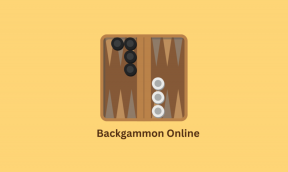Κορυφαίες 5 επεκτάσεις Chrome για αποκλεισμό στοιχείων σελίδας
Miscellanea / / November 29, 2021
Συχνά, θα συναντήσετε ιστότοπους με Στοιχεία σελίδας που σας ενοχλούν πραγματικά. Θα μπορούσαν να είναι τεράστιες γραμμές πλοήγησης που κολλάνε στην κορυφή του παραθύρου του προγράμματος περιήγησης, ανεξάρτητα από το τι, αποσπούν την προσοχή γραφικά στοιχεία κοινωνικών μέσων που σας ακολουθούν ή τεράστιες φόρμες εγγραφής που εμφανίζονται επανειλημμένα χωρίς προειδοποίηση.

Μόλις τις προάλλες, συνάντησα μια τεράστια κεφαλίδα σε μια διαδικτυακή πύλη eBook. Χρειάστηκε ένα σημαντικό μέρος της ακίνητης περιουσίας της οθόνης, και ήταν ένα σημαντικό βλέμμα. Τότε ήταν που έψαξα τριγύρω για τρόπους να απαλλαγώ από το τερατούργημα.
Και με το Chrome, οι επεκτάσεις μπορούν να βοηθήσουν στην επίλυση οποιουδήποτε προβλήματος. Έτσι, όχι μόνο βρήκα μία αλλά και πέντε επεκτάσεις που μπορούν να κάνουν σύντομο αποτέλεσμα τυχόν ανεπιθύμητων στοιχείων ιστού. Ας τα ελέγξουμε.
1. uBlock Origin
Το uBlock Origin είναι εξαιρετικό επέκταση αποκλεισμού διαφημίσεων για το Chrome, και ίσως η καλύτερη απόδοση. Αλλά η λειτουργικότητά του δεν σταματά εκεί. Αντίθετα, το uBlock Origin συνοδεύεται επίσης από έναν εκπληκτικό αποκλεισμό στοιχείων που λειτουργεί σαν γούρι.
Κατεβάστε το uBlock Origin
Με την επέκταση εγκατεστημένη και ενεργοποιημένη, απλώς κάντε δεξί κλικ οπουδήποτε μέσα σε μια ιστοσελίδα και, στη συνέχεια, επιλέξτε Αποκλεισμός στοιχείου στο μενού περιβάλλοντος.

Στη συνέχεια, μπορείτε να μετακινήσετε τον κέρσορα και η επέκταση θα επισημάνει αυτόματα στοιχεία που μπορείτε να αποκλείσετε. Κάντε την επιλογή σας, κάντε κλικ στην επιλογή Δημιουργία και το επιλεγμένο στοιχείο θα πρέπει να αποκλειστεί οριστικά.
Μπορείτε επίσης να διαχειριστείτε μπλοκαρισμένα στοιχεία χρησιμοποιώντας τον πίνακα εργαλείων uBlock Origin. Κάντε δεξί κλικ στο εικονίδιο επέκτασης uBlock Origin, κάντε κλικ στην επιλογή Επιλογές και, στη συνέχεια, κάντε κλικ στην επιλογή Τα φίλτρα μου. Στη συνέχεια, μπορείτε να αφαιρέσετε προηγουμένως αποκλεισμένα στοιχεία από τη λίστα φίλτρων.

Συνολικά, το uBlock Origin θα σας βοηθήσει να αποκλείσετε οποιοδήποτε ανεπιθύμητο στοιχείο σελίδας πολύ εύκολα. Αλλά και πάλι, η επέκταση αποκλείει επίσης τις διαφημίσεις, γι' αυτό θυμηθείτε να προσθέσετε στη λίστα επιτρεπόμενων τους αγαπημένους σας ιστότοπους. Εναλλακτικά, μπορείτε να επιλέξετε να απενεργοποιήσετε τα φίλτρα αποκλεισμού διαφημίσεων και να τα χρησιμοποιήσετε αποκλειστικά ως αποκλεισμό στοιχείων.
Επίσης στο Guiding Tech
2. Κάντε κλικ για να αφαιρέσετε το στοιχείο
Το Click to Remove Element προσφέρει βασικά τις ίδιες δυνατότητες αποκλεισμού στοιχείων με το uBlock Origin, αν και δεν αποκλείει διαφημίσεις. Και λειτουργεί ακριβώς όπως υπονοεί το όνομά του.
Λήψη Κάντε κλικ για κατάργηση στοιχείου
Αφού εγκαταστήσετε την επέκταση, απλώς κάντε κλικ στο εικονίδιο της επέκτασης. Στη συνέχεια, μπορείτε να τοποθετήσετε το δείκτη του ποντικιού γύρω και η επέκταση θα επισημάνει όλα τα στοιχεία με δυνατότητα αποκλεισμού σε μια σελίδα. Κάντε κλικ σε ένα ανεπιθύμητο στοιχείο και η επέκταση θα πρέπει να το αποκλείσει αμέσως.

Τα μπλοκαρισμένα στοιχεία θα εμφανιστούν στο πλαίσιο "Κλικ για αφαίρεση στοιχείου" στην κάτω δεξιά γωνία της οθόνης. Εάν όλα φαίνονται καλά, μπορείτε στη συνέχεια να επιλέξετε να κάνετε την επέκταση «να θυμάστε» τις αλλαγές σας σε επόμενες επισκέψεις.
3. Κόφτο
Το ChuckIt είναι άλλος ένας φανταστικός αποκλειστής στοιχείων που είναι απλά εξαιρετικά εύκολος στη χρήση. Μετά την εγκατάσταση, απλώς κάντε κλικ στο εικονίδιο ChuckIt δίπλα στο Γραμμή διευθύνσεων Chrome, και μπορείτε να εξαλείψετε άμεσα στοιχεία με ένα απλό δεξί κλικ. Και είναι αρκετά γρήγορο σε αυτό που κάνει, αφού δεν υπάρχουν μενού ή αναδυόμενα κουτιά για να ασχοληθείτε.
Κατεβάστε το ChuckIt
Ωστόσο, τυχόν αλλαγές που κάνετε δεν είναι μόνιμες. Αλλά είναι τέλειο για χρήση σε ιστότοπους που δεν συχνάζετε πολύ συχνά. Για παράδειγμα, μπορείτε εύκολα απαλλαγείτε από την αυτόματη αναπαραγωγή βίντεο σε κάποιο τυχαίο ιστότοπο που συναντήσατε με λίγα μόνο κλικ.
4. ElementHider
Το ElementHider διαφέρει από τις επεκτάσεις που περάσατε παραπάνω. Αντί να δείχνετε και να κάνετε κλικ στο στοιχείο που θέλετε να καταργήσετε, απαιτεί από εσάς να εισαγάγετε λέξεις-κλειδιά.
Κατεβάστε το ElementHider
Απλώς εισαγάγετε λέξεις-κλειδιά (ευρείς ή συγκεκριμένες) που μπορεί να περιέχει ένα στοιχείο και το ElementHider θα τις αποκλείσει αυτόματα σε όλους τους ιστότοπους, είτε είναι αναρτήσεις στο Facebook, tweets στο Twitter, αποτελέσματα αναζήτησης Google, άρθρα ειδήσεων, και τα λοιπά. Εναλλακτικά, μπορείτε να επιλέξετε να θολώσετε τα στοιχεία αντί να τα αποκλείσετε.

Η επέκταση είναι αρκετά εύκολη στη χρήση. Κάντε κλικ στο εικονίδιο επέκτασης ElementHider, εισαγάγετε τις λέξεις-κλειδιά και θα είστε έτοιμοι. Μπορείτε επίσης να επιλέξετε να κάνετε τις λέξεις-κλειδιά διάκριση πεζών-κεφαλαίων ή πεζών-κεφαλαίων.
Αν και το ElementHider δεν έχει την ίδια οπτική έλξη με τις άλλες επεκτάσεις, είναι ιδανικό για αποκλεισμό στοιχεία που περιέχουν παρόμοιους τύπους περιεχομένου χωρίς να χρειάζεται να τα αντιμετωπίζετε επανειλημμένα σε πολλούς ιστότοπους.
5. CustomBlocker
Το CustomBlocker φαίνεται περίπλοκο, αλλά στην πραγματικότητα είναι αρκετά εύκολο στη χρήση. Ενώ μπορείτε να επιλέξετε να προσθέσετε τους κανόνες μόνοι σας (υπό την προϋπόθεση ότι εσείς ξέρετε τον τρόπο σας γύρω από την HTML και CSS), η χρήση του ενσωματωμένου επιλογέα στοιχείων είναι η πιο βολική.
Κατεβάστε το CustomBlocker
Κάντε κλικ στο εικονίδιο επέκτασης CustomBlocker και, στη συνέχεια, κάντε κλικ στην επιλογή Πρόταση στην ενότητα Στοιχεία προς απόκρυψη. Στη συνέχεια, μπορείτε εύκολα να κάνετε κλικ σε οποιοδήποτε στοιχείο που θέλετε να αποκλείσετε σε μια ιστοσελίδα και θα πρέπει κατά κανόνα να προστίθεται αυτόματα.

Μπορείτε επίσης να βελτιώσετε περαιτέρω τους κανόνες φιλτραρίσματος χρησιμοποιώντας λέξεις-κλειδιά. Για παράδειγμα, εάν υπάρχουν πολλά παρόμοια στοιχεία στη σελίδα, εισαγάγετε σχετικές λέξεις-κλειδιά για να προσδιορίσετε τι ακριβώς θέλετε να αποκλειστεί.
Επίσης στο Guiding Tech
Καλό ξεμπέρδεμα
Οι παραπάνω επεκτάσεις θα σας βοηθήσουν να αντιμετωπίσετε αποτελεσματικά κάθε είδους αστεία στοιχεία ιστού στο διαδίκτυο. Το uBlock Origin, το Click to Remove Element και το ChuckIt λειτουργούν καλύτερα αν προτιμάτε μια οπτική προσέγγιση στοιχεία αποκλεισμού, ενώ το ElementHider και το CustomBlocker επιτρέπουν μια διαφορετική λήψη μέσω της χρήσης του λέξεις-κλειδιά. Λοιπόν, ποιο ήταν το αγαπημένο σας από την παρτίδα; Ενημερώστε μας στα σχόλια.
Επόμενο: Έχετε εγκαταστήσει πάρα πολλές επεκτάσεις στο Chrome; Ακολουθούν πέντε σπουδαίοι διαχειριστές επεκτάσεων που μπορούν να σας βοηθήσουν να τους αντιμετωπίσετε εύκολα.